Jak zwiększyć limit pamięci PHP w WordPressie
Opublikowany: 2021-01-22Podobnie jak każde inne oprogramowanie, WordPress wymaga pamięci do płynnego działania. Jeśli system zarządzania treścią (CMS) nie ma wystarczającej ilości przydzielonej pamięci, od czasu do czasu napotkasz błąd limitu pamięci PHP. W wielu przypadkach ten błąd może uniemożliwić aktualizację witryny.
Dobrą wiadomością jest to, że istnieje wiele sposobów na zwiększenie alokacji pamięci dla WordPressa. Jeśli Twój host internetowy na to pozwala, zwiększenie limitu pamięci PHP może być tak proste, jak dodanie jednego wiersza kodu do określonego pliku.
W tym samouczku omówimy dwa sposoby zwiększenia limitu pamięci PHP w WordPressie. Weźmy się za to!
Jaki jest limit pamięci PHP w WordPressie
Jak być może wiesz, WordPress został stworzony przy użyciu języka programowania PHP. Oznacza to, że CMS wymaga również działania PHP (a także innych komponentów, takich jak serwer WWW i oprogramowanie bazodanowe).
Jeśli używasz serwera, który nie alokuje wystarczającej ilości pamięci PHP, WordPress nie będzie w stanie uruchomić niektórych krytycznych skryptów do działania Twojej witryny. Możesz nadal być w stanie wykonać większość zadań, ale w pewnym momencie prawdopodobnie napotkasz błąd limitu pamięci PHP.
Prostym rozwiązaniem tego problemu jest zwiększenie ilości pamięci, do której WordPress ma dostęp. Domyślnie CMS spróbuje ustawić co najmniej 64 MB pamięci dla PHP podczas instalacji. Jednak niektórzy usługodawcy hostingowi mogą przydzielać więcej lub mniej zasobów Twojej witrynie.
Aktualny limit pamięci PHP można sprawdzić, przechodząc do pulpitu nawigacyjnego i przechodząc do strony Narzędzia > Kondycja witryny . Stamtąd przejdź do zakładki Informacje i wybierz opcję Serwer .
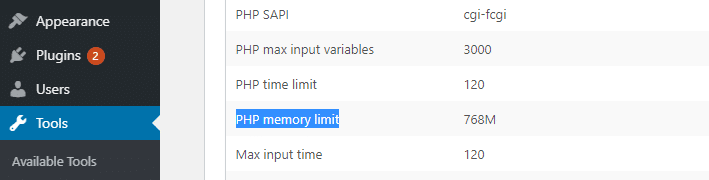
Biorąc pod uwagę, że przydzielenie większej ilości zasobów tutaj nie jest trudem, jeśli limit pamięci PHP jest mniejszy niż 256 MB, zalecam jego zwiększenie. Dzieje się tak pomimo tego, czy napotkałeś już jakieś błędy.
Jak zwiększyć limit pamięci PHP w WordPressie (2 sposoby)
Istnieją dwa sposoby na zwiększenie limitu pamięci PHP w WordPressie.
Pierwszy polega na dodaniu jednej linii kodu do jednego pliku. Sprawdźmy to.
1. Zmodyfikuj plik wp-config.php
Dla niewtajemniczonych wp-config.php jest jednym z podstawowych plików WordPressa. Innymi słowy, ten plik zawiera krytyczne informacje, takie jak poświadczenia bazy danych i limit pamięci PHP.
Aby edytować plik wp-config.php, musisz połączyć się ze swoją witryną za pośrednictwem protokołu przesyłania plików (FTP) za pomocą klienta, takiego jak FileZilla.
Jeśli nie masz pewności, jakie są Twoje dane uwierzytelniające FTP, zalecamy sprawdzenie wiadomości e-mail z potwierdzeniem rejestracji, którą otrzymałeś od dostawcy usług hostingowych podczas rejestracji. W niektórych przypadkach możesz również skonfigurować nowe konta FTP z panelu sterowania hostingu.
Po zlokalizowaniu poświadczeń FTP i połączeniu się ze swoją witryną przejdź do folderu głównego WordPress.
Ten folder ma zwykle nazwę public_html , ale może się też pojawiać pod innymi aliasami, takimi jak www lub nazwa Twojej witryny. Gdy go znajdziesz, otwórz katalog i powinieneś zobaczyć listę plików i folderów.
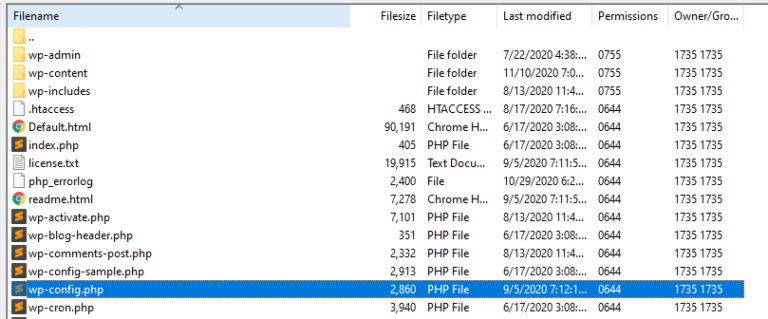
Plik wp-config.php powinien znajdować się w tym katalogu.

Po znalezieniu kliknij plik prawym przyciskiem myszy i wybierz opcję Wyświetl/edytuj . Spowoduje to otwarcie pliku za pomocą domyślnego edytora tekstu.
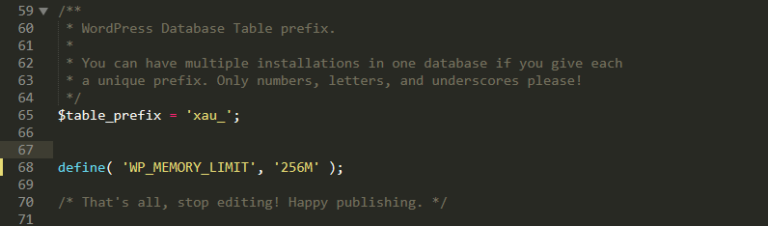
Zwróć uwagę, że powyższy zrzut ekranu nie pokazuje całego pliku, ponieważ zwykle zawiera on poufne informacje, a większość z nich nie ma obecnie znaczenia dla Twoich potrzeb.
Część, na którą chcesz zwrócić uwagę, to wiersz z napisem „To wszystko, przestań edytować! Miłego publikowania”. To jest koniec pliku, a przed nim będziesz chciał dodać następujący kod (w powyższym przykładzie jest to wiersz 68, ale dla Ciebie może być inny):
define( 'WP_MEMORY_LIMIT', '256M' );Oczywiście możesz zmienić limit na inną wartość, ale zwykle jest to więcej niż wystarczające dla większości witryn. Po dodaniu wiersza do pliku wp-config.php zapisz zmiany i zamknij go.
Następnie spróbuj ponownie uzyskać dostęp do witryny WordPress i przejdź do zakładki Narzędzia > Zdrowie witryny > Informacje , aby sprawdzić ustawienia serwera. Jeśli Twój limit pamięci PHP nadal pokazuje tę samą liczbę, co poprzednio, może to być spowodowane przez dostawcę usług hostingowych.
W niektórych przypadkach Twój usługodawca hostingowy nie umożliwia wprowadzania bezpośrednich zmian w limicie pamięci PHP, co prowadzi nas do opcji numer dwa.
2. Skontaktuj się z dostawcą usług hostingowych lub uaktualnij swój plan
Najłatwiejszym sposobem sprawdzenia, czy Twój dostawca hostingu uniemożliwia zwiększenie limitu pamięci PHP, jest skontaktowanie się z nim. Z naszego doświadczenia wynika, że niektórzy usługodawcy hostingowi zwiększą limit pamięci PHP, jeśli ich o to poprosisz.
Jednak w niektórych przypadkach może to nie być możliwe w zależności od dostawcy usług hostingowych i planu, z którego korzystasz. Na przykład w przypadku wspólnych planów hostingowych zwykle masz bardzo ograniczone zasoby.
Jeśli Twój dostawca usług hostingowych poinformuje Cię, że nie możesz zwiększyć limitu pamięci PHP, być może będziesz musiał przejść na lepszy plan. Każdy rodzaj planu powyżej współdzielonego hostingu powinien zapewnić więcej niż wystarczającą ilość zasobów, aby ponownie nie napotkać błędu limitu pamięci PHP.
W każdym razie większość renomowanych hostów WordPress nie sprawi żadnych problemów, jeśli chodzi o zwiększenie limitu pamięci PHP. W rzeczywistości niektóre z naszych najlepszych hostingów WordPress zapewniają więcej zasobów, niż możesz potrzebować. Jeśli okaże się, że masz problemy z limitem pamięci, a Twój obecny host nie chce pomóc, może nadszedł czas, aby poszukać gdzie indziej.
Wniosek
Błąd limitu pamięci PHP to jeden z najczęstszych problemów wśród użytkowników WordPressa. Mimo że w większości przypadków nie spowoduje to uszkodzenia witryny, może być denerwujące. Na szczęście niezwykle łatwo jest ominąć ten błąd, dokonując prostej zmiany w konfiguracji serwera.
Jeśli chcesz zwiększyć limit pamięci WordPress PHP, możesz to zrobić na dwa sposoby:
- Zmodyfikuj plik wp-config.php.
- Skontaktuj się z dostawcą usług hostingowych lub uaktualnij swój plan.
Masz pytania dotyczące zwiększenia limitu pamięci PHP w WordPressie? Zapytaj w sekcji komentarzy poniżej!
